ارسمي لوحة فنية بمنتهى البساطة بالفوتوشوب...
موقع مدرسة عمر بن الخطاب الإبتدائيه بأولاد صقر :: منتدى الحاسب الالى والمالتميديا :: قسم الجريفك والتصميم
صفحة 1 من اصل 1
 ارسمي لوحة فنية بمنتهى البساطة بالفوتوشوب...
ارسمي لوحة فنية بمنتهى البساطة بالفوتوشوب...
بداية قم بفتح مشروع جديد للعمل..
اختر المقاس الذي تريد ولكن يجب التاكد من اختيار نظام الالوان RGB طالما ان التصميم لن تتم طباعته..
وايضا من الافضل اختيار الخليفة الشفافة Transparent لضمان بقاء التصميم دون حواف بيضاء اضافية..
سيصبح لديك مشروع العمل بالشكل التالي..
النوافذ الجانبية اختيارية (يمكنك اظهار بقية النوافذ ان رغبت من قائمة Window)
الا ان اهم هذه النوافذ والتي يجب ابقائها باستمرار نافذة الادوات ونافذة الطبقات..
اختر اداة رسم الاشكال المخصصة من قائمة الادوات..
ومن قائمة الخصائص الخاصة بالادوات في اعلى البرنامج تاكد من اختيار الخصائص الموضحة في الصورة..
مع اختيار اي شكل مخصص موجود لديك في البرنامج تفضل العمل عليه...
اضغط بزر الفارة الايسر في مسرح العمل واستمر بالضغط والسحب حتى تصل للحجم المطلوب من الشكل...
بامكانك اعادة تحجيم الشكل بالضغط على Ctrl + T لتفعيل التحريك الحر ..
لاحظ شكل الطبقة في قائمة الطبقات..
وبالامكان تحريك العناصر في مسرح العمل باستعمال اداة السهم والتحريك بصورة عادية...
يجب التاكد عند التعامل مع اي من عناصر العمل من تنشيط الطبقة التي نرغب في العمل عليها...
اما بالضغط على الطبقة في قائمة الطبقات ..
او بالضغط على الشكل في مسرح العمل بزر الفارة الايمن وتظهر قائمة بها اسماء الطبقات اسفل زر الفارة مباشرة..
قم بكتابة اسمك على الصورة باستعمال اداة كتابة النص..
بامكانك تغيير خصائص خط الكتابة من شريط الخصائص في اعلى قائمة البرنامج...
لاحظ وجود طبقة جديدة في قائمة الطبقات فوق طبقة الشكل السابق..
وكل ما تمت اضافة شكل جديد او كائن جديد الى مسرح العمل تتم اضافته بشكل تلقائي في طبقته الخاصة به...
من المهم جدا العلم بان الطبقات العليا في قائمة الطبقات هي ايضا عليا في مسرح العمل..
بمعنى انه ان تم تحريك الطبقة العليا لتصبح كلمة toqtoq2000 في نفس مكان للورود المرسومة...
فان الورود يتبقى بالاسفل وستظهر الكتابة فوقها...
وفي حال قمنا بابدال ترتيب الطبقات بحيث اصبحت طبقة الاسم هي السفلى وطبقة الشكل هي العليا فان الورود هي من ستغطي على ظهور الاسم...
بالامكان التغيير في ترتيب الطبقات بالضغط على اسم الطبقة والضغط بالزر الايسر للفارة فتتحول اداة السهم الى قبضة يد..
استمر بالضغط وتحرك نزولا او صعودا حتى تصل الى الترتيب المناسب للطبقة..
الطبقة المراد نقلها هي ذات اللون الازرق ..
والمكان الجديد لها يظهر وجود فاصل اسود يوضحه في قائمة الطبقات..
ان كلا الطبقتين هي طبقات غير نقطية..
بالتالي لا يمكن التعديل عليها باستعمال الممحاة او الفرشاة او الكثير من ادوات التحرير المختلفة الا بعد تغيير نمط الصورة الى النمط النقطي...
اضغط على اسم طبقة الشكل بالزر الايمن للفارة ومن قائمة الخيارات اختر الخيار الموضح بالشكل...
مع ملاحظة انه بالضغط بزر الفارة الايمن على اسم الطبقة تظهر قائمة من الخيارات.. وعند الضغط على الرمز المصغر
لها تظهر قائمة مختلفة من الخيارات.. فنحتاج التركيز بالوقوف بالموضع الصحيح..
لاحظ تحول صورة الطبقة من شكل الى طبقة عادية..
الان اصبح بالامكان البدء في تعديل وتلوين هذه الطبقة كما نريد...
قم بتكبير مسرح العمل باستعمال اداة المكبرة ليكون العمل اكثر دقة..
اختر احد اجزاء الشكل للبدء بتلوينه..
استعمل اداة الفرشاة التي تفضل التلوين بها (اللون والمقاس حسب الرسم لديك) ..
ويجب التاكد من اختيار خصائص الفرشاة المحددة في الشريط العلوي للبرنامج...
حيث ان اختيار النمط Color يحافظ على ملامح الشكل دون المساس بالشكل بعكس النمط Normal
لا تنس التاكد من تنشيط طبقة الزهور قبل البدء في التلوين..
و من الممكن لتغيير حجم وشكل الفرشاة المستعملة الضغط بزر الفارة الايمن في مسرح العمل لتظهر قائمة بخيارات الفرشاة..
وكذلك التنقل في مسرح العمل بسهولة بالضغط على مفتاح المسافة في لوحة المفاتيح..
فتتحول اداة الفارة الى كف اليد..
استمر بالضغط والسحب للتنقل في مسرح العمل حيث تريد..
بعد الانتهاء من تلوين كافة الشكل بطريقة عادية علينا البدء في اضافة بعض المؤثرات الى الالوان...
اختر لونا مغايرا للون الاول ويناسبه لنضيف بعضا من النقش الى قلب الزهرة (الزهرة البرتقالية)..
تاكد من خيارات الفرشاة من شريط الخصائص في اعلى قائمة البرنامج...
اختر لونا يناسب لون الزهرة الاول لاضافة بعض التموجات في شكلها واضافة الشكل المقارب للحقيقي اليها (الزهرة الوردية)..
تاكد من خيارات الفرشاة من شريط الخصائص في اعلى قائمة البرنامج...
بعد ذلك نتوجه الى الطبقة الاخرى التي قمنا بكتابة الاسم عليها...
اضغط على العلامة الموجودة اسفل نافذة الطبقات لاظهار نافذة التاثيرات المختلفة على النص...
بالامكان تلوين النص بنفس طريقة تلوين الشكل (بعد تحويله الى طبقة نقطية)
ستظهر نافذة الخيارات المختلفة..
ضع علامة صح على الخيار الذي ترغب باختياره ولاحظ التغيرات في النص مباشرة..
يمكنك تعديل كل من الخصائص المختارة بتنشيط الخيار نفسه وتغيير المدخلات المختلفة فيه...
ها هو الاسم وقد قمت باختيار التاثيرات الواضحة في الصورة..
من الممكن اخفاء اي من التاثيرات (وكذلك الطبقات) بالضغط على علامة العين الموجودة في العامود الاول من النافذة..
في حال رغبت في تعديل احد الخيارات المختارة ما عليك سوى الضغط مرتين على الخيار المراد تعديله فيعاد فتح نافذة الخيارات..
قم بالتعديل الذي ترغب به...
بالامكان اضافة المزيد من التاثيرات والاشكال وعمل لوحات فنية رائعة جدا..
ثم احفظ النتيجة النهائية لديك...
خيارات الحفظ كثيرة ومتعددة..
الا ان هناك اربع خيارات اساسية في التعامل مع الفوتوشوب...
الخيار الاساسي هو خيار حفظ مسرح العمل بضيغة الفوتوشوب PSD وبالتالي امكانية المتابعة ومواصلة العمل في وقت لاحق .. وهو ما يسمى بالمصدر المفتوح...
الخيارات الثلاث الاخرى هي خيارات حفظ الصور...
الصيغة JPEG في حال كانت خلفية الصورة غير شفافة ..
والصيغتين الاخرتين لحفظ الصور مع الحفاظ على شفايفة الخلفية..
الا ان اختيار الصيغة PNG تعطي صورة ذات دقة اعلى من اختيار GIF ..
وايضا يتم حفظ الصور بالصيغة GIF في حال كانت الصور متحركة..
وهو ما سنتعلمه في دروس لاحقة باذن الله....
لملاحظة الفرق بين صيغ الحفظ المختلفة للصور اليكم ناتج التصميم السابق بصيغ الحفظ المختلفة...
JPEG
GIF
PNG
الى هنا ينتهي درس اليوم ...
التطبيق المطلوب (ان رغبت)...
1. انشاء لوحة مشابهة للوحة الدرس..
مع الابتكار ومحاولة جعل الصورة جميلة ومتقنة للغاية...
2. اختيار احد الصور الموجودة في المجلد التالي وتلوينها بالطريقة التي تحب...
لعرض الصورة مكبرة قم بالضغط عليها لعرضها في صفحة جديدة بحجمها الاصلي...
اضغط هنا لعرض الالبوم كاملا
انا اخترت هذه الصورة وقمت بتلوينها مرتين..
الاولى باستعمال اداة الدلو بالكامل والفرشاة لتمويه اطراف السحابة فقط...
والثانية باستعمال الفرشاة مع الدلو...
اختر المقاس الذي تريد ولكن يجب التاكد من اختيار نظام الالوان RGB طالما ان التصميم لن تتم طباعته..
وايضا من الافضل اختيار الخليفة الشفافة Transparent لضمان بقاء التصميم دون حواف بيضاء اضافية..
سيصبح لديك مشروع العمل بالشكل التالي..
النوافذ الجانبية اختيارية (يمكنك اظهار بقية النوافذ ان رغبت من قائمة Window)
الا ان اهم هذه النوافذ والتي يجب ابقائها باستمرار نافذة الادوات ونافذة الطبقات..
اختر اداة رسم الاشكال المخصصة من قائمة الادوات..
ومن قائمة الخصائص الخاصة بالادوات في اعلى البرنامج تاكد من اختيار الخصائص الموضحة في الصورة..
مع اختيار اي شكل مخصص موجود لديك في البرنامج تفضل العمل عليه...
اضغط بزر الفارة الايسر في مسرح العمل واستمر بالضغط والسحب حتى تصل للحجم المطلوب من الشكل...
بامكانك اعادة تحجيم الشكل بالضغط على Ctrl + T لتفعيل التحريك الحر ..
لاحظ شكل الطبقة في قائمة الطبقات..
وبالامكان تحريك العناصر في مسرح العمل باستعمال اداة السهم والتحريك بصورة عادية...
يجب التاكد عند التعامل مع اي من عناصر العمل من تنشيط الطبقة التي نرغب في العمل عليها...
اما بالضغط على الطبقة في قائمة الطبقات ..
او بالضغط على الشكل في مسرح العمل بزر الفارة الايمن وتظهر قائمة بها اسماء الطبقات اسفل زر الفارة مباشرة..
قم بكتابة اسمك على الصورة باستعمال اداة كتابة النص..
بامكانك تغيير خصائص خط الكتابة من شريط الخصائص في اعلى قائمة البرنامج...
لاحظ وجود طبقة جديدة في قائمة الطبقات فوق طبقة الشكل السابق..
وكل ما تمت اضافة شكل جديد او كائن جديد الى مسرح العمل تتم اضافته بشكل تلقائي في طبقته الخاصة به...
من المهم جدا العلم بان الطبقات العليا في قائمة الطبقات هي ايضا عليا في مسرح العمل..
بمعنى انه ان تم تحريك الطبقة العليا لتصبح كلمة toqtoq2000 في نفس مكان للورود المرسومة...
فان الورود يتبقى بالاسفل وستظهر الكتابة فوقها...
وفي حال قمنا بابدال ترتيب الطبقات بحيث اصبحت طبقة الاسم هي السفلى وطبقة الشكل هي العليا فان الورود هي من ستغطي على ظهور الاسم...
بالامكان التغيير في ترتيب الطبقات بالضغط على اسم الطبقة والضغط بالزر الايسر للفارة فتتحول اداة السهم الى قبضة يد..
استمر بالضغط وتحرك نزولا او صعودا حتى تصل الى الترتيب المناسب للطبقة..
الطبقة المراد نقلها هي ذات اللون الازرق ..
والمكان الجديد لها يظهر وجود فاصل اسود يوضحه في قائمة الطبقات..
ان كلا الطبقتين هي طبقات غير نقطية..
بالتالي لا يمكن التعديل عليها باستعمال الممحاة او الفرشاة او الكثير من ادوات التحرير المختلفة الا بعد تغيير نمط الصورة الى النمط النقطي...
اضغط على اسم طبقة الشكل بالزر الايمن للفارة ومن قائمة الخيارات اختر الخيار الموضح بالشكل...
مع ملاحظة انه بالضغط بزر الفارة الايمن على اسم الطبقة تظهر قائمة من الخيارات.. وعند الضغط على الرمز المصغر
لها تظهر قائمة مختلفة من الخيارات.. فنحتاج التركيز بالوقوف بالموضع الصحيح..
لاحظ تحول صورة الطبقة من شكل الى طبقة عادية..
الان اصبح بالامكان البدء في تعديل وتلوين هذه الطبقة كما نريد...
قم بتكبير مسرح العمل باستعمال اداة المكبرة ليكون العمل اكثر دقة..
اختر احد اجزاء الشكل للبدء بتلوينه..
استعمل اداة الفرشاة التي تفضل التلوين بها (اللون والمقاس حسب الرسم لديك) ..
ويجب التاكد من اختيار خصائص الفرشاة المحددة في الشريط العلوي للبرنامج...
حيث ان اختيار النمط Color يحافظ على ملامح الشكل دون المساس بالشكل بعكس النمط Normal
لا تنس التاكد من تنشيط طبقة الزهور قبل البدء في التلوين..
و من الممكن لتغيير حجم وشكل الفرشاة المستعملة الضغط بزر الفارة الايمن في مسرح العمل لتظهر قائمة بخيارات الفرشاة..
وكذلك التنقل في مسرح العمل بسهولة بالضغط على مفتاح المسافة في لوحة المفاتيح..
فتتحول اداة الفارة الى كف اليد..
استمر بالضغط والسحب للتنقل في مسرح العمل حيث تريد..
بعد الانتهاء من تلوين كافة الشكل بطريقة عادية علينا البدء في اضافة بعض المؤثرات الى الالوان...
اختر لونا مغايرا للون الاول ويناسبه لنضيف بعضا من النقش الى قلب الزهرة (الزهرة البرتقالية)..
تاكد من خيارات الفرشاة من شريط الخصائص في اعلى قائمة البرنامج...
اختر لونا يناسب لون الزهرة الاول لاضافة بعض التموجات في شكلها واضافة الشكل المقارب للحقيقي اليها (الزهرة الوردية)..
تاكد من خيارات الفرشاة من شريط الخصائص في اعلى قائمة البرنامج...
بعد ذلك نتوجه الى الطبقة الاخرى التي قمنا بكتابة الاسم عليها...
اضغط على العلامة الموجودة اسفل نافذة الطبقات لاظهار نافذة التاثيرات المختلفة على النص...
بالامكان تلوين النص بنفس طريقة تلوين الشكل (بعد تحويله الى طبقة نقطية)
ستظهر نافذة الخيارات المختلفة..
ضع علامة صح على الخيار الذي ترغب باختياره ولاحظ التغيرات في النص مباشرة..
يمكنك تعديل كل من الخصائص المختارة بتنشيط الخيار نفسه وتغيير المدخلات المختلفة فيه...
ها هو الاسم وقد قمت باختيار التاثيرات الواضحة في الصورة..
من الممكن اخفاء اي من التاثيرات (وكذلك الطبقات) بالضغط على علامة العين الموجودة في العامود الاول من النافذة..
في حال رغبت في تعديل احد الخيارات المختارة ما عليك سوى الضغط مرتين على الخيار المراد تعديله فيعاد فتح نافذة الخيارات..
قم بالتعديل الذي ترغب به...
بالامكان اضافة المزيد من التاثيرات والاشكال وعمل لوحات فنية رائعة جدا..
ثم احفظ النتيجة النهائية لديك...
خيارات الحفظ كثيرة ومتعددة..
الا ان هناك اربع خيارات اساسية في التعامل مع الفوتوشوب...
الخيار الاساسي هو خيار حفظ مسرح العمل بضيغة الفوتوشوب PSD وبالتالي امكانية المتابعة ومواصلة العمل في وقت لاحق .. وهو ما يسمى بالمصدر المفتوح...
الخيارات الثلاث الاخرى هي خيارات حفظ الصور...
الصيغة JPEG في حال كانت خلفية الصورة غير شفافة ..
والصيغتين الاخرتين لحفظ الصور مع الحفاظ على شفايفة الخلفية..
الا ان اختيار الصيغة PNG تعطي صورة ذات دقة اعلى من اختيار GIF ..
وايضا يتم حفظ الصور بالصيغة GIF في حال كانت الصور متحركة..
وهو ما سنتعلمه في دروس لاحقة باذن الله....
لملاحظة الفرق بين صيغ الحفظ المختلفة للصور اليكم ناتج التصميم السابق بصيغ الحفظ المختلفة...
JPEG
GIF
PNG
الى هنا ينتهي درس اليوم ...
التطبيق المطلوب (ان رغبت)...
1. انشاء لوحة مشابهة للوحة الدرس..
مع الابتكار ومحاولة جعل الصورة جميلة ومتقنة للغاية...
2. اختيار احد الصور الموجودة في المجلد التالي وتلوينها بالطريقة التي تحب...
لعرض الصورة مكبرة قم بالضغط عليها لعرضها في صفحة جديدة بحجمها الاصلي...
اضغط هنا لعرض الالبوم كاملا
انا اخترت هذه الصورة وقمت بتلوينها مرتين..
الاولى باستعمال اداة الدلو بالكامل والفرشاة لتمويه اطراف السحابة فقط...
والثانية باستعمال الفرشاة مع الدلو...

salma- مراقب عام

- عدد الرسائل : 2796
العمر : 35
الموقع : https://ebnelsakr.mam9.com/montada-f13/
نقاط : 18797
السٌّمعَة : 3
تاريخ التسجيل : 04/08/2009
 مواضيع مماثلة
مواضيع مماثلة» أخبار فنية غنائية لن تقرأها الا فى 2012
» أغنية القدس لنا لفيروز برؤية فنية
» رؤية فنية لقصيدة ( مصر تتحدث عن نفسها ) لشاعر النيل
» والد تامر حسنى: شخصية فنية وراء اقتحام منزلى
» الخط العربي للخطاط احمد عادل - شرح بعض حروف النسخ
» أغنية القدس لنا لفيروز برؤية فنية
» رؤية فنية لقصيدة ( مصر تتحدث عن نفسها ) لشاعر النيل
» والد تامر حسنى: شخصية فنية وراء اقتحام منزلى
» الخط العربي للخطاط احمد عادل - شرح بعض حروف النسخ
موقع مدرسة عمر بن الخطاب الإبتدائيه بأولاد صقر :: منتدى الحاسب الالى والمالتميديا :: قسم الجريفك والتصميم
صفحة 1 من اصل 1
صلاحيات هذا المنتدى:
لاتستطيع الرد على المواضيع في هذا المنتدى












































» منهج الصف السادس الابتدائى ( العلوم )
» منهج الصف السادس الابتدائى
» نحو إذاعة مدرسية بلا أوراق.. كتاب جديد..
» تحليل منهج الرياضيات الصف الخامس الابتدائى الفصل الدراسى الثانى 2009 _ 2010 م
» عيد سعيد 2011
» استراتيجيات التعلم النشط عرض بوربوينت
» منهج الصف الثالث الابتدائى ( رياضيات )
» نماذج الطلبات (طلبات الالتحاق والتحويل والاعتذار والقيد ) للطالب